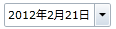デフォルトでは、C1DatePicker コントロールは短い書式で日付を表示しますが、日付を長い書式またはカスタム書式で表示することもできます。このトピックでは、デザイナ、XAML、およびコードで、日付書式を変更する方法について説明します。
デザイナの場合
日付書式を変更するには、次の手順に従います。
-
C1DatePicker コントロールをクリックして選択します。
-
[プロパティ]ウィンドウで、SelectedDateFormat のドロップダウン矢印をクリックし、リストからオプションを選択します。この例では、[Long]を選択します。
XAML の場合
日付書式を変更するには、SelectedDateFormat="Long" を <my:C1DatePicker> タグに配置します。マークアップは次のようになります。
| XAML |
コードのコピー
|
|---|---|
<c1:C1DatePicker SelectedDateFormat="Long">
|
|
コードの場合
日付書式を変更するには、次の手順に従います。
-
MainWindow.xaml.cs ページを開きます。
-
InitializeComponent() メソッドの下に次のコードを追加します。
-
プロジェクトを実行します。
このトピックの作業結果
このトピックでは、SelectedDateFormat を Long に設定して、日付を長い書式で表示しました。最終的な結果は、次の画像のようになります。